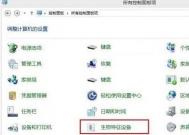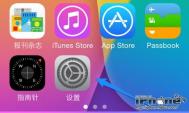Win10系统下怎样开启生物识别功能
1、按下Win+X组合键呼出系统菜单,点击控制面板;
2、将控制面板的查看方式修改为大图标,在下面找到生物特征设备并点击;

3、点击更改生物识别设置;

4、系统默认设置该功能是关闭的;

5、我们点击生物识别启用,点击保存就 可以开启该功能了。

win10系统电脑安装驱(图老师整理)动时蓝屏cmudaxp.sys错误怎么办?
win10系统电脑安装驱动时蓝屏cmudaxp.sys错误怎么办?在之前的win10系统使用教程中,我们分享过使用电脑的过程中出现蓝屏的各种错误状况,以及解决对应状况的方法。今天,图老师小编再分享在win10系统电脑安装驱动时出现蓝屏,并提示:cmudaxp.sys错误的解决方法。图老师小编分析:这很有可能是你安装的驱动和Win10不兼容引起的。cmudaxp.sys是声卡驱动的文件,所以基本可以确定是声卡驱动出现了问题。

蓝屏
解决方法:
1、到C-media声卡官网下载新的兼容Win10的驱动程序,如果没有那么就使用驱动大师等软件进行安装;
2、安装后如声卡正常使用,为了防止Windows更新又擅自做主帮我们安装会蓝屏的驱动我们还需要对声卡更新进行屏蔽。
以上就是Win10安装驱动时蓝屏错误cmudaxp.sys的解决方法了,安装驱动最后是使用官方最新版本,不然很容易出现蓝屏或者其他一些问题。
win10系统电脑的日历磁贴显示中国农历的方法
win10系统电脑的日历磁贴显示中国农历的方法。在昨天的win10系统使用教程中,我们一起学习了让电脑里的日历同步显示中国农历日期的方法。今天,我们就一起学习一下让电脑的开始菜单日历磁贴也可以显示中国农历和天气,那么,怎么才能办到这个操作呢?一起来看看tulaoshi.com今天的教程吧!

图老师健康网图老师健康网温馨提示:进行下面操作前,请使用微软账户登录系统,将日历磁贴在调整大小里面设置成大。
操作步骤
第一步、打开中国天气网,找到自己所在城市的天气预报界面,记下地址栏的城市代码,备用。

第二步、打开微软网页日历,点击顶部导入按钮。
(本文来源于图老师网站,更多请访问http://m.tulaoshi.com/windowsshi/)
导入
第三步、在随后出现的界面,点击左侧订阅,在日历连接中输入http://tq121.weather.com.cn/fcics/101090201.ics(其中红的部分,为我们刚才记住的城市代码)完成各项设置后点击底部的订阅,随后会提示正在同步。

第四步、随后网页底部会提示是否希望‘自动完成’功能记住Web表单项?选确定,关闭退出。
(本文来源于图老师网站,更多请访问http://m.tulaoshi.com/windowsshi/)
第五步、点开开始菜单,稍等下让电脑同步完成,日历磁贴就会显示开头图片的效果了!
在Win10系统的日历设置显示农历和天气,其实还是蛮实用的。尤其是当你把日历磁铁放在开始菜单,或是依然使用开始屏幕的话,这样你就能很方便地看到农历和天气信息了。